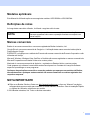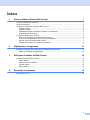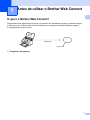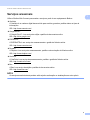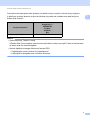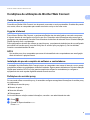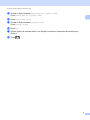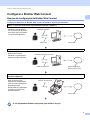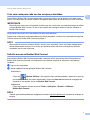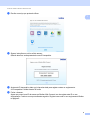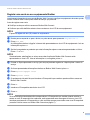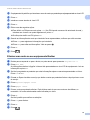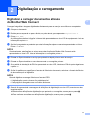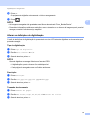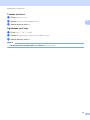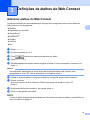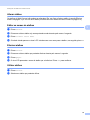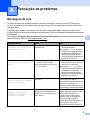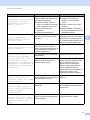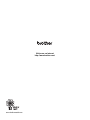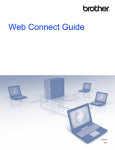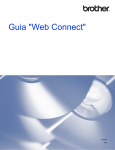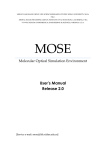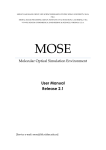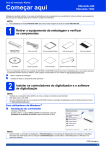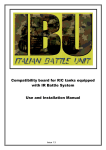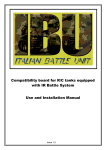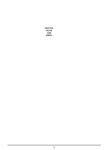Download Transferir
Transcript
Guia “Web Connect” Versão 0 POR Modelos aplicáveis Este Manual do Utilizador aplica-se aos seguintes modelos: ADS-2500We e ADS-2600We. Definições de notas Ao longo deste manual do utilizador, é utilizado o seguinte estilo de nota: NOTA As notas indicam o que fazer se ocorrerem determinadas situações ou oferecem sugestões sobre como a operação funciona em conjunto com outras funções. Marcas comerciais Brother é uma marca comercial ou uma marca registada da Brother Industries, Ltd. Google Drive é uma marca comercial da Google Inc. A utilização desta marca comercial está sujeita às Permissões do Google. EVERNOTE e o logótipo com o elefante do Evernote são marcas comerciais da Evernote Corporation e são utilizadas sob licença. Microsoft, Windows, Windows Vista, OneDrive e OneNote são marcas registadas ou marcas comerciais da Microsoft Corporation nos Estados Unidos e/ou noutros países. Macintosh é uma marca comercial da Apple Inc., registada nos Estados Unidos e noutros países. Cada empresa cujo software é mencionado neste manual possui um Contrato de Licença de Software específico que abrange os seus programas. Quaisquer denominações comerciais e nomes de produtos que apareçam em produtos da Brother, documentos afins e quaisquer outros materiais são marcas comerciais ou marcas registadas das respetivas empresas. NOTA IMPORTANTE Dirija-se ao Brother Solutions Center em http://support.brother.com e clique em “Manuais” na página correspondente ao seu modelo para transferir os outros manuais, incluindo o Guia de Instalação Rápida e o Manual do Utilizador, relativos ao seu modelo. © 2014 Brother Industries, Ltd. Todos os direitos reservados. i Índice 1 Antes de utilizar o Brother Web Connect 1 O que é o Brother Web Connect? .............................................................................................................1 Serviços acessíveis ...................................................................................................................................2 Condições de utilização do Brother Web Connect ....................................................................................4 Conta do serviço..................................................................................................................................4 Ligação à Internet................................................................................................................................4 Instalação do pacote completo de software e controladores ..............................................................4 Definições do servidor proxy ...............................................................................................................4 Configurar o Brother Web Connect ...........................................................................................................6 Resumo da configuração do Brother Web Connect ............................................................................6 Criar uma conta para cada um dos serviços pretendidos ...................................................................7 Solicitar acesso ao Brother Web Connect...........................................................................................7 Registar uma conta no seu equipamento Brother ...............................................................................9 2 Digitalização e carregamento 11 Digitalizar e carregar documentos através do Brother Web Connect......................................................11 Alterar as definições de digitalização ................................................................................................12 3 Definições de atalhos do Web Connect 14 Adicionar atalhos do Web Connect .........................................................................................................14 Alterar atalhos ...................................................................................................................................15 Editar os nomes de atalhos ...............................................................................................................15 Eliminar atalhos .................................................................................................................................15 Utilizar atalhos ...................................................................................................................................15 A Resolução de problemas 16 Mensagens de erro..................................................................................................................................16 ii 1 Antes de utilizar o Brother Web Connect 1 1 O que é o Brother Web Connect? 1 Determinados sites disponibilizam serviços que permitem aos utilizadores carregar e visualizar imagens e ficheiros no site. O Brother Web Connect permite ao seu equipamento Brother digitalizar imagens e carregá-las para esses serviços. 1 Digitalização Serviço Web 1 Fotografias e documentos 1 Antes de utilizar o Brother Web Connect Serviços acessíveis 1 1 Utilize o Brother Web Connect para aceder a serviços a partir do seu equipamento Brother: OneNote O OneNote é um caderno digital desenvolvido para recolher, guardar e partilhar todos os tipos de informações. URL: http://www.onenote.com/ Google Drive™ O Google Drive™ é um serviço de edição e partilha de documentos online. URL: http://drive.google.com/ EVERNOTE ® O EVERNOTE ® é um serviço de armazenamento e gestão de ficheiros online. URL: http://www.evernote.com/ Dropbox O Dropbox é um serviço de armazenamento, partilha e sincronização de ficheiros online. URL: http://www.dropbox.com/ OneDrive O OneDrive é um serviço de armazenamento, partilha e gestão de ficheiros online. URL: http://onedrive.live.com/ Box O Box é um serviço de edição e partilha de documentos online. URL: http://www.box.com/ NOTA Os serviços acessíveis deste produto estão sujeitos a alteração ou atualização sem aviso prévio. 2 Antes de utilizar o Brother Web Connect Para obter mais informações sobre qualquer um destes serviços, consulte o site do serviço respetivo. 1 A tabela que se segue descreve os tipos de ficheiros que podem ser utilizados com cada função do Brother Web Connect: Serviços acessíveis Carregar imagens digitalizadas OneNote Google Drive™ EVERNOTE® Dropbox OneDrive Box JPEG/PDF NOTA • (Para Hong Kong, Taiwan e Coreia) O Brother Web Connect apenas suporta nomes de ficheiros escritos em inglês. Ficheiros denominados no idioma local não serão carregados. • Quando digitalizar e carregar ficheiros no formato JPEG: • A digitalização a preto e branco não está disponível. • Cada página é carregada como um ficheiro autónomo. 3 Antes de utilizar o Brother Web Connect Condições de utilização do Brother Web Connect 1 1 Conta do serviço 1 Para utilizar o Brother Web Connect, tem de possuir uma conta no serviço pretendido. Se ainda não possuir uma conta, utilize um computador para aceder ao site do serviço e criar uma conta. Ligação à Internet 1 Para utilizar o Brother Web Connect, o equipamento Brother tem de estar ligado a uma rede com acesso à Internet através de uma ligação com fios ou sem fios. Para obter mais informações sobre como ligar e configurar o seu equipamento, consulte Para utilizadores da interface de rede sem fios no Guia de Instalação Rápida fornecido com o equipamento. Para configurações de rede que utilizem um servidor proxy, o equipamento também tem de ser configurado para utilizar um servidor proxy (consulte Definições do servidor proxy na página 4). Se tiver dúvidas, consulte o seu administrador de rede. NOTA Um servidor proxy é um computador que serve de intermediário entre computadores sem uma ligação direta à Internet e a própria Internet. Instalação do pacote completo de software e controladores 1 A instalação inicial do Brother Web Connect requer um computador com acesso à Internet e com o pacote completo de software e controladores da Brother instalado. Siga os passos indicados no Guia de Instalação Rápida para instalar o MFL-Pro Suite (pacote completo de software e controladores) e configurar o equipamento de modo a poder digitalizar através da rede sem fios. Definições do servidor proxy 1 Se a sua rede utilizar um servidor proxy, é necessário configurar as seguintes informações do servidor proxy no equipamento: Endereço do servidor proxy Número de porta Nome de utilizador Palavra-passe Se tiver dúvidas em relação a estas informações, consulte o seu administrador de rede. 1 2 Prima . Prima a ou b para visualizar Rede. Prima Rede. 4 Antes de utilizar o Brother Web Connect 3 Prima a ou b para visualizar Definições de ligação à Web. Prima Definições de ligação à Web. 4 5 Prima Definições Proxy. 6 7 Prima Lig. 8 Prima 1 Prima a ou b para visualizar Ligação Proxy. Prima Ligação Proxy. Prima a opção que pretende definir e, em seguida, introduza as informações do servidor proxy. Prima OK. . 5 Antes de utilizar o Brother Web Connect Configurar o Brother Web Connect 1 1 Resumo da configuração do Brother Web Connect 1 Configure as definições do Brother Web Connect utilizando o seguinte procedimento: Passo 1: Criar uma conta no serviço pretendido (consulte a página 7). Aceda ao site do serviço utilizando um computador e Registo do utilizador crie uma conta. (Se já possuir uma conta, não é necessário criar uma conta adicional.) Obter conta Serviço Web Passo 2: Solicitar acesso ao Brother Web Connect (consulte a página 7). Inicie o acesso ao Brother Web Connect Introduzir informações de conta utilizando um computador e obtenha uma ID temporária. Obter ID temporária Página da aplicação Brother Web Connect Passo 3: Registe as informações da conta no seu equipamento para poder aceder aos serviços pretendidos (consulte a página 9). Introduza a ID temporária para ativar o serviço no seu Introduzir ID temporária equipamento. Especifique o nome da conta da forma que pretende que seja apresentado no equipamento e introduza um PIN, caso pretenda utilizá-lo. Serviço Web O seu equipamento Brother está pronto para utilizar o serviço. 6 Antes de utilizar o Brother Web Connect Criar uma conta para cada um dos serviços pretendidos 1 1 Para utilizar o Brother Web Connect para aceder a um serviço online, tem de possuir uma conta nesse serviço. Se não possuir uma conta, utilize um computador para aceder ao site do serviço e criar uma conta. IMPORTANTE Depois de criar uma conta, inicie sessão e utilize uma vez a conta com um computador antes de utilizar a função Brother Web Connect. Se não o fizer, poderá não conseguir aceder ao serviço utilizando o Brother Web Connect. Se já possuir uma conta, não é necessário criar uma conta adicional. Depois de ter criado uma conta para cada serviço online pretendido, continue com o procedimento seguinte: Solicitar acesso ao Brother Web Connect na página 7. NOTA Não precisa de criar uma conta se utilizar o serviço como convidado. Como convidado, apenas pode utilizar determinados serviços. Se o serviço que pretende utilizar não tiver uma opção de utilizador convidado, tem de criar uma conta. Solicitar acesso ao Brother Web Connect 1 Para utilizar o Brother Web Connect para aceder a serviços online, tem primeiro de solicitar acesso ao Brother Web Connect utilizando um computador com o pacote completo de software e controladores instalado: 1 2 Ligue o seu computador. Aceda à página Web da aplicação Brother Web Connect. Windows ® Clique em (Brother Utilities) e, em seguida, clique na lista pendente e selecione o nome do seu modelo (se ainda não estiver selecionado). Clique em Usar mais na barra de navegação da esquerda e, em seguida, clique em Brother Web Connect. Macintosh Clique em Ir a partir da barra de menu Finder > Aplicações > Brother > Utilitários > Brother Web Connect. NOTA Também pode aceder diretamente à página ao introduzir “http://bwc.brother.com” na barra de endereço do browser. 7 Antes de utilizar o Brother Web Connect 3 Escolha o serviço que pretende utilizar. 1 4 Siga as instruções no ecrã e solicite acesso. Quando terminar, será apresentada a sua ID temporária. 5 Anote esta ID temporária, dado que irá precisar dela para registar contas no equipamento. A ID temporária é válida durante 24 horas. 6 Feche o browser. Agora que possui uma ID de acesso ao Brother Web Connect, tem de registar esta ID no seu equipamento. Continue com o procedimento seguinte: Registar uma conta no seu equipamento Brother na página 9. 8 Antes de utilizar o Brother Web Connect Registar uma conta no seu equipamento Brother 1 Introduza as informações da sua conta do Brother Web Connect e configure o equipamento de modo a poder utilizar o Brother Web Connect para aceder ao serviço que pretende. Antes de registar uma conta: Certifique-se de que solicitou acesso ao Brother Web Connect. Confirme que estão definidas a data e hora corretas no visor LCD do seu equipamento. NOTA É possível registar até dez (10) contas no equipamento. 1 2 Deslize para a esquerda ou para a direita, ou prima d ou c para apresentar Digitalizar 2. 3 Ser-lhe-á perguntado se pretende que estas informações sejam novamente apresentadas no futuro. Prima Sim ou Não. Prima para Web. As informações relativas à ligação à Internet são apresentadas no visor LCD do equipamento. Leia as informações e prima OK. NOTA Ocasionalmente, atualizações ou avisos acerca das funções do Brother Web Connect serão apresentados no visor LCD. Leia as informações e, em seguida, prima OK. 4 Prima a ou b para apresentar o serviço junto do qual pretende registar-se e depois prima o nome do serviço. 5 6 7 8 Se forem apresentadas informações relativas ao Brother Web Connect, prima OK. 9 0 A Prima OK. Prima Registar/apagar conta. Prima Registar conta. O equipamento irá pedir-lhe que introduza a ID temporária que recebeu quando solicitou acesso ao Brother Web Connect. Introduza a ID temporária através do visor LCD. Prima OK. NOTA Se as informações introduzidas não corresponderem à ID temporária que recebeu quando solicitou o acesso ou se a ID temporária tiver caducado, será apresentada uma mensagem de erro no visor LCD. Introduza corretamente a ID temporária ou volte a solicitar acesso para receber uma nova ID temporária (consulte Solicitar acesso ao Brother Web Connect na página 7). 9 1 Antes de utilizar o Brother Web Connect B C D E F O equipamento irá pedir-lhe que introduza o nome de conta que pretende que seja apresentado no visor LCD. 1 Prima OK. Introduza o nome através do visor LCD. Prima OK. Efetue uma das seguintes ações: Para definir um PIN para a conta, prima Sim. (Um PIN impede o acesso não autorizado à conta.) Introduza um número com quatro algarismos e prima OK. Se não quiser definir um PIN, prima Não. G Quando as informações de conta que introduziu forem apresentadas, confirme que estão corretas. Prima Sim para registar as informações que introduziu. Prima Não para editar as informações. Volte ao passo 0. H I Prima OK. Prima . Eliminar uma conta no seu equipamento Brother 1 1 2 Deslize para a esquerda ou para a direita, ou prima d ou c para apresentar Digitalizar 2. 3 Ser-lhe-á perguntado se pretende que estas informações sejam novamente apresentadas no futuro. Prima Sim ou Não. 4 Prima a ou b para visualizar o serviço que detém a conta que pretende eliminar e depois prima o nome do serviço. 5 6 7 Prima Registar/apagar conta. 8 Prima OK. Ser-lhe-á pedido que confirme as seleções. 9 0 A Prima Sim para eliminar. Prima para Web. As informações relativas à ligação à Internet são apresentadas no visor LCD do equipamento. Leia as informações e prima OK. Prima Apagar conta. Prima a conta que pretende eliminar. Pode eliminar mais do que uma conta em simultâneo, se necessário. As contas selecionadas serão indicadas por vistos. Prima OK. Prima . 10 2 Digitalização e carregamento 2 Digitalizar e carregar documentos através do Brother Web Connect 2 Carregue fotografias e imagens digitalizadas diretamente para um serviço sem utilizar um computador. 1 2 3 Coloque o documento. 4 Ser-lhe-á perguntado se pretende que estas informações sejam novamente apresentadas no futuro. Prima Sim ou Não. Deslize para a esquerda ou para a direita, ou prima d ou c, para apresentar Digitalizar 2. Prima para Web. As informações relativas à ligação à Internet são apresentadas no visor LCD do equipamento. Leia as informações e prima OK. NOTA Ocasionalmente, atualizações ou avisos acerca das funções do Brother Web Connect serão apresentados no visor LCD. Leia as informações e, em seguida, prima OK. 5 6 7 Prima a ou b para visualizar o serviço que pretende e depois prima o nome do serviço. 8 Se lhe for pedido que especifique o formato de ficheiro do documento, selecione o formato de ficheiro do documento que vai digitalizar. Prima a ou b para visualizar o nome da sua conta e, em seguida, prima-o. Se o pedido de introdução do PIN for apresentado no visor LCD, introduza o PIN de quatro algarismos e prima OK. NOTA Quando digitalizar e carregar ficheiros no formato JPEG: • A digitalização a preto e branco não está disponível. • Cada página é carregada como um ficheiro autónomo. 9 Quando for apresentada a mensagem de definições de digitalização no visor LCD, execute uma das seguintes ações: Selecione as definições de digitalização que pretende e, em seguida, avance para o passo 0. Para continuar sem alterar as definições de digitalização, avance para o passo 0. 11 2 Digitalização e carregamento 0 Prima OK. O equipamento digitaliza o documento e inicia o carregamento. A Prima . 2 NOTA • As imagens carregadas são guardadas num álbum denominado “From_BrotherDevice”. • Para obter informações relativas a restrições, como o tamanho ou o número de imagens que é possível carregar, consulte o site do serviço respetivo. Alterar as definições de digitalização 2 O ecrã de definições de digitalização é apresentado no visor LCD antes de digitalizar os documentos que pretende carregar. Tipo de digitalização 1 2 3 2 Prima Tipo de digitaliz. Escolha Cor, Cinzento ou P/B. Quando terminar, prima OK. NOTA Quando digitalizar e carregar ficheiros no formato JPEG: • A digitalização a preto e branco não está disponível. • Cada página é carregada como um ficheiro autónomo. Resolução 1 2 3 Prima Resolução. Escolha 150 ppp, 200 ppp, 300 ppp ou 600 ppp. Quando terminar, prima OK. Tamanho do documento 1 2 3 2 2 Prima Tamanho do papel. Escolha A4, Letter, Legal, B5, A5, B6, A6 ou Cartão de visita. Quando terminar, prima OK. 12 Digitalização e carregamento Tamanho do ficheiro 1 2 3 Prima Tamanho Fich. Escolha Pequeno, Médio ou Grande. 2 Quando terminar, prima OK. Digitalização nos 2 lados 1 2 3 2 2 Prima Digit. de 2 lados. Escolha MargemLonga, MargemCurta ou Desligar. Quando terminar, prima OK. NOTA A predefinição para a digitalização nos 2 lados é MargemLonga. 13 3 Definições de atalhos do Web Connect 3 Adicionar atalhos do Web Connect 3 Guarde as suas definições personalizadas para carregar para os seguintes serviços como atalhos do Web Connect no seu equipamento: 3 OneNote Digitalização p/ e-mail fácil Google Drive™ EVERNOTE ® Dropbox OneDrive Box 1 2 3 4 5 Prima Atalhos. Prima um separador de 1 a 8. Prima onde houver espaço para adicionar um atalho. Prima Digit.p/Web. São apresentadas informações relativas à ligação à Internet. Leia as informações e confirme-as ao premir OK. NOTA Ocasionalmente, atualizações ou avisos acerca das funções do Brother Web Connect serão apresentados no visor LCD. Leia as informações e, em seguida, prima OK. 6 7 Prima a ou b para visualizar o serviço que pretende e, em seguida, prima o serviço respetivo. 8 9 Reveja as definições que escolheu e, em seguida, prima OK. Prima a sua conta. Se a conta requerer um PIN, introduza o PIN da conta através do teclado no visor LCD. Prima OK. Prima OK para guardar o seu atalho. NOTA O nome do atalho será atribuído automaticamente. Para alterar os nomes de atalhos, consulte Editar os nomes de atalhos na página 15. 14 Definições de atalhos do Web Connect Alterar atalhos 3 Os atalhos do Web Connect não podem ser alterados. Em vez disso, elimine o atalho (consulte Eliminar atalhos na página 15) e crie um novo atalho (consulte Adicionar atalhos do Web Connect na página 14). Editar os nomes de atalhos 1 2 3 4 Prima Atalhos. Prima sem soltar o atalho cujo nome pretende mudar durante pelo menos 1 segundo. Prima atribuir outro nome. O teclado virtual aparece no visor LCD. Introduza um novo nome para o atalho e, em seguida, prima OK. Eliminar atalhos 1 2 3 4 3 Prima Atalhos. Prima sem soltar o atalho que pretende eliminar durante pelo menos 1 segundo. Prima Apagar. O visor LCD apresenta o nome do atalho que vai eliminar. Prima Sim para confirmar. Utilizar atalhos 1 2 3 3 Prima Atalhos. Selecione o atalho que pretende utilizar. 15 3 A Resolução de problemas A Mensagens de erro A Tal como acontece com qualquer produto de escritório sofisticado, podem ocorrer erros. Caso ocorra um erro, o equipamento apresentará uma mensagem de erro. As mensagens de erro mais comuns são indicadas abaixo. O utilizador pode corrigir a maioria dos erros. Se após a leitura deste quadro necessitar de mais ajuda, o Brother Solutions Center oferece as perguntas frequentes (FAQ) mais recentes e sugestões para resolução de problemas. Visite a página Perguntas mais frequentes e Resolução de problemas correspondente ao seu modelo no Brother Solutions Center em http://support.brother.com/ Mensagem de erro Causa Falha na ligação de rede. Verifique que a ligação de rede está correcta. O equipamento não está ligado a nenhuma rede. Falha na ligação ao servidor. Verifique as definições de rede. Erro de ligação 07 Falha na ligação ao servidor. Data e hora erradas. Erro de servidor 01 Autenticação inválida. Redefina ID temporária e volte a registar a conta. Ação Verifique que o cabo de rede está corretamente ligado. Se o botão para Web tiver sido premido pouco tempo depois de o equipamento ter sido ligado, é possível que a ligação de rede ainda não tenha sido estabelecida. Aguarde e tente de novo. As definições de rede ou do servidor estão incorretas. Há um problema com a rede ou com o servidor. Confirme que as definições de rede estão corretas ou aguarde e tente de novo mais tarde. Se o botão para Web tiver sido premido pouco tempo depois de o equipamento ter sido ligado, é possível que a ligação de rede ainda não tenha sido estabelecida. Aguarde e tente de novo. As definições de data e hora estão incorretas. Defina corretamente a data e hora. Observe que, se o cabo de alimentação do equipamento tiver sido desligado, é possível que as definições de data e hora tenham sido repostas para as definições de fábrica. As informações de autenticação do equipamento (necessárias para aceder ao serviço) caducaram ou são inválidas. Solicite novamente acesso ao Brother Web Connect para receber uma nova ID temporária; em seguida, utilize a nova ID para registar a conta no equipamento (consulte Solicitar acesso ao Brother Web Connect na página 7 e Registar uma conta no seu equipamento Brother na página 9). 16 A Resolução de problemas Mensagem de erro Causa Ação Erro de servidor 03 O ficheiro digitalizado que está a tentar carregar pode apresentar um dos seguintes problemas: O ficheiro excede o limite do serviço em relação ao número de pixels, tamanho de ficheiro, etc. O tipo de ficheiro não é suportado. O ficheiro está danificado. O ficheiro não pode ser utilizado: Verifique as restrições de tamanho ou de formato do serviço. Guarde o ficheiro com um tipo diferente. Volte a digitalizar o documento para criar uma versão nova e não danificada do ficheiro. Há um problema com o serviço e este não pode ser utilizado neste momento. Aguarde e tente de novo. Se a mensagem voltar a ser apresentada, tente aceder ao serviço a partir de um computador para confirmar se o mesmo se encontra indisponível. Carregamento falhou. Ficheiro não suportado ou dados danificados. Confirme os dados do ficheiro. Erro de servidor 13 Serviço indisponível temporariamente. Tente de novo mais tarde. Erro de autenticação 01 Código PIN incorreto. Insira o PIN corretamente. Erro de autenticação 02 ID incorreta ou expirada. Ou esta ID temporária já está a ser utilizada. Insira corretamente ou redefina a ID temporária. A ID temporária é válida dentro de 24 horas após redefinição. Erro de autenticação 03 Nome de apresentação já registado. Insira outro nome de apresentação. Erro de registo 02 Atingiu o número máximo de contas. Tente de novo depois de apagar contas desnecessárias. Erro de atalho 02 A conta não é válida. Volte a registar a conta e o atalho depois de eliminar este atalho. O PIN que introduziu para aceder à Introduza o PIN correto. conta está incorreto. O PIN é o número de quatro algarismos que foi introduzido durante o registo da conta no equipamento. A ID temporária que foi introduzida está incorreta. Introduza a ID temporária correta. A ID temporária que foi introduzida caducou. Uma ID temporária é válida durante 24 horas. Solicite novamente acesso ao Brother Web Connect para receber uma nova ID temporária; em seguida, utilize a nova ID para registar a conta no equipamento. Consulte Solicitar acesso ao Brother Web Connect na página 7 e Registar uma conta no seu equipamento Brother na página 9. O nome que introduziu como nome de apresentação já foi registado por outro utilizador do serviço. Introduza um nome de apresentação diferente. Foi atingido o número máximo de contas (10). Elimine quaisquer contas desnecessárias ou não utilizadas e tente de novo. O atalho não pode ser utilizado, porque a conta foi eliminada após o registo do atalho. Elimine o atalho e, em seguida, volte a registar a conta e o atalho. 17 A Visite-nos na Internet http://www.brother.com/ www.brotherearth.com